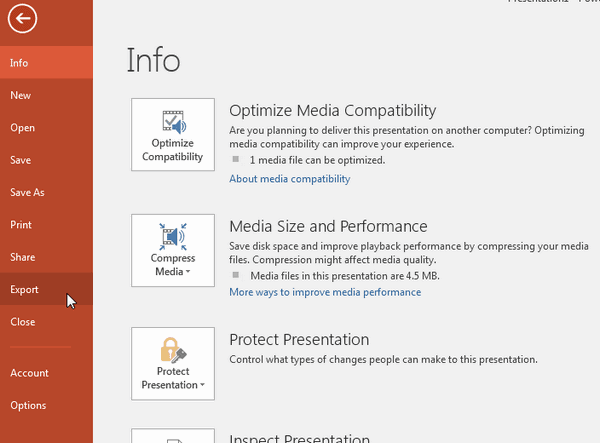Cara screenshot di Microsoft word 2016

Microsoft Word memiliki banyak sekali fitur bermanfaat yang dapat kita gunakan ketika kita perlukan. Akan tetapi tidak jarang masih banyak orang yang belum mengetahui fitur-fitur tersebut. Salah satu fitur tersebut yaitu screenshot. Screenshot sendiri merupakan proses pengambilan gambar pada program yang digunakan atau jendela yang masih aktif di layar. Mungkin kalian ingin mengambil sebuah gambar yang hanya di ambil pada sebuah program yang aktive di layar untuk di masukkan ke lembar kerja dokumen kalian. Untuk itu fitur screenshot yang ada di Microsoft Word sangat diperlukan karena dengan fitur ini kalian tidak perlu lagi menekan tombol keyboard seperti Prt Screen untuk mengambil gambar dari screen dengan tampilan penuh atau Alt+Prt Screen untuk mengambil program yang aktive saja di screen. Untuk itu pada kesempatan kali ini saya akan memperlihatkan kalian bagaimana cara mengambil screenshot pada Microsoft Word 2016: Pertama klik menu Insert , kemudian pada submenu ill...